
Kini semakin banyak perusahaan yang telah merasakan manfaat yang didapatkan dengan menggunakan database SAP Hana pada SAP Business One. Banyak fitur-fitur maupun fungsi-fungsi yang hanya terdapat jika menggunakan database SAP Hana.
Hal ini disebabkan karena database SAP Hana menggunakan konsep in-memory komputing, yang membuat proses pengambilan maupun penempatan data ke dalam database menjadi lebih cepat.
Dan sama hal nya dengan yang lain, database SAP Hana ini pun harus memiliki kemampuan dan kemudahan untuk melakukan backup & restore seandainya suatu ketika dibutuhkan.
Backup specific database secara manual:
- Akses HANA Studio yang sudah terinstall, login sebagai user SYSTEM / user lainnya yang telah dibuat dan memiliki privilege seperti SYSTEM (pada contoh menggunakan DBADMIN)
- Berikutnya, di NDB (SYSTEM) / DBADMIN, klik pada Catalog sampai muncul list database dan klik kanan pada database / DB yang ingin di backup, kemudian pilih Export.
Contoh: database MPC
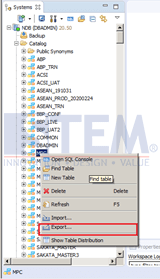
SAP Business One Tips – Manually Backup & Restore Specific SAP HANA Database
- Akan muncul layer Export, pastikan di sebalah kanan tertera database yang sudah dipilih.
Contoh: DB MPC.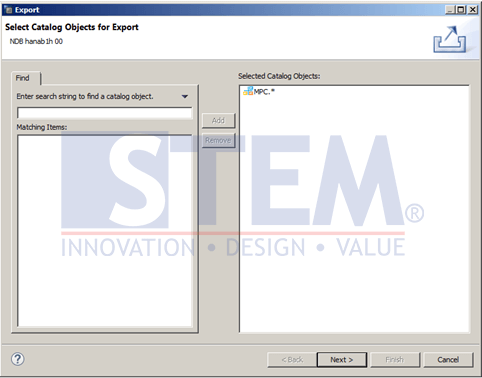
SAP Business One Tips – Manually Backup & Restore Specific SAP HANA Database
- Klik next hingga ke layar Export berikutnya
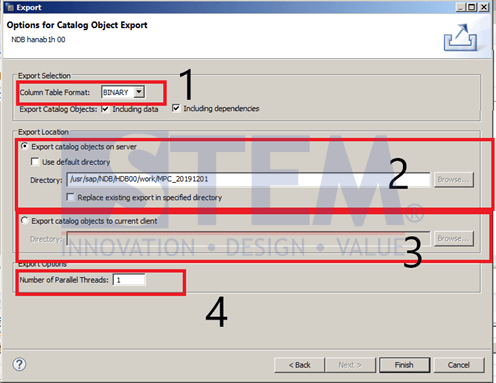
SAP Business One Tips – Manually Backup & Restore Specific SAP HANA Database
- Pada Column Table Format: pilih BINARY pada dropdown (default)
- Pilih Export catalog objects on server bila ingin meletakkan hasil backupan di server hana / linux server. Untuk directory secara default mengarah ke /usr/sap/NDB/HDB00/work. Tapi bila kita ingin mengubah directory’nya, kita tinggal untick Use default directory. Pastikan pada server hana / linux server sudah terdapat directory yang kita inginkan dan juga lakukan chown ndbadm:sapsys namafolder pada directory folder tersebut untuk memberikan privilege kepada account SAP untuk meletakkan hasil backup ke directory tersebut melalui terminal. (Pada SAP versi 9.3 ke atas hal ini tidak perlu dilakukan karena SAP melakukan create path / folder otomatis bila folder tersebut tidak tersedia). Tick pada Replace existing export in specified directory untuk menimpa backup yg lama menjadi backup yang baru di directory tersebut.
Pada Contoh kita menempatkan backup di folder MPC_20191201 di dalam /usr/sap/NDB/HDB00/work’ dan lakukan chown (chown ndbadm:sapsys MPC_20191201) di folder work. - Pilih Export catalog objects to current client bila ingin meletakkan hasil backup di client Pilih directory yang diinginkan dengan menekan tombol browse…
- Number of Pararell Threads, dapat diisi sesuai dengan spesifikasi thread pada masing2 engine/mesin server.
- Kemudian klik Finish hingga muncul loading bar di sebelah kanan bawah, tunggu hingga 100%, selesai.
Cara untuk restore specific database secara manual:
- Untuk memindahkan hasil backup ke mesin lain dapat menggunakan aplikasi WINSCP.
- Untuk melakukan restore kita menggunakan Hana Studio. Akses melalui Hana Studio yang sudah terinstall, login sebagai user SYSTEM dan pastikan mengarah ke mesin yang kita mau restore.
- Klik kanan pada user/system dan pilih Open SQL Console.
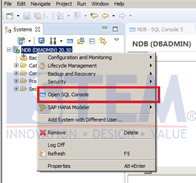
SAP Business One Tips – Manually Backup & Restore Specific SAP HANA Database
- Masukkan Script berikut ke dalam bagian editor.
import "NAMA DB"."*" FROM 'Folder lokasi DB berada' WITH IGNORE EXISTING rename schema "NAMA DB" to "NAMA DB BARU" THREADS 20;
Contoh:
import "MPC"."*" FROM '/usr/sap/NDB/HDB00/work' WITH IGNORE EXISTING rename schema "MPC" to "MPC_BACKUP" THREADS 20;
- import “MPC”.”*” FROM ‘/usr/sap/NDB/HDB00/work/MPC_20191201/ ‘
Artinya kita mengimport DB hasil backupan yang bernama MPC di dalam folder lokasi yang kita sudah tempatkan yaitu MPC_20191201. - WITH IGNORE EXISTING
Artinya kita mengabaikan DB yang lama yang bernama sama, bila ternyata sudah ada DB yang bernama sama akan tetap di restore / tertimpa.
- rename schema “MPC” to “MPC_BACKUP” THREADS 20;
Artinya kita me-restore DB MPC dengan nama DB yang baru yaitu MPC_BACKUP tanpa menimpa/menghapus DB MPC pada server dan juga menggunakan Threads 20 sesuai spesifikasi server yang ada.
- import “MPC”.”*” FROM ‘/usr/sap/NDB/HDB00/work/MPC_20191201/ ‘
- Kemudian, jalankan script dengan tombol hijau pada Hana Studio di sebelah kanan atas editor. Sehingga muncul loading bar di sebelah kanan bawah, tunggu hingga proses selesai.
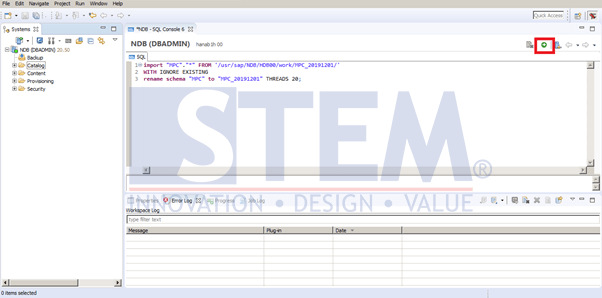
SAP Business One Tips – Manually Backup & Restore Specific SAP HANA Database
- Tunggu hingga selesai proses, lakukan refresh dengan klik kanan pada Catalog, dan restore DB lama menjadi DB baru telah selesai.

SAP Business One Tips – Manually Backup & Restore Specific SAP HANA Database
Baca juga:
Originally posted 2020-10-13 01:30:34.
Most Viewed Posts
-
 Daftar Object Type di SAP BUSINESS ONE (119,805)
Daftar Object Type di SAP BUSINESS ONE (119,805)
-
 Restart Service SAP HANA di SuSE Linux (75,411)
Restart Service SAP HANA di SuSE Linux (75,411)
-
 Access Log & Change Log untuk Identifikasi Akses User (36,476)
Access Log & Change Log untuk Identifikasi Akses User (36,476)
-
 Cara Merubah Format Tanggal (32,551)
Cara Merubah Format Tanggal (32,551)
-
 Satuan (UoM) Default di Item Master Data (31,558)
Satuan (UoM) Default di Item Master Data (31,558)










